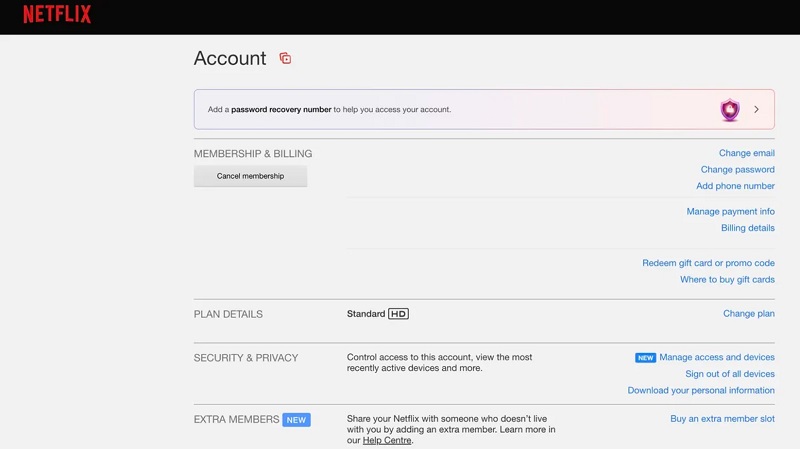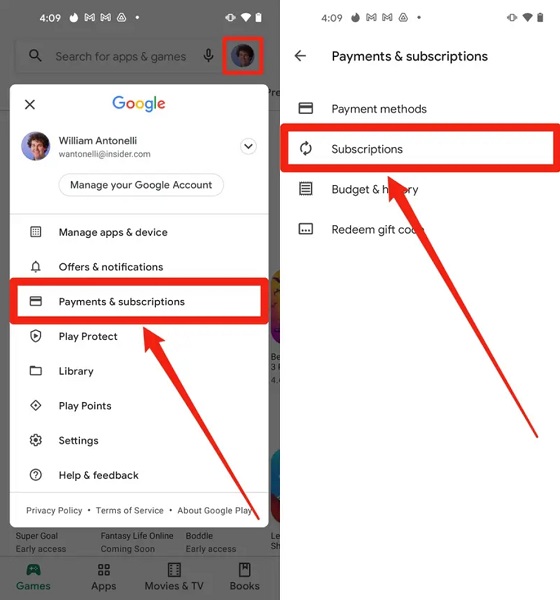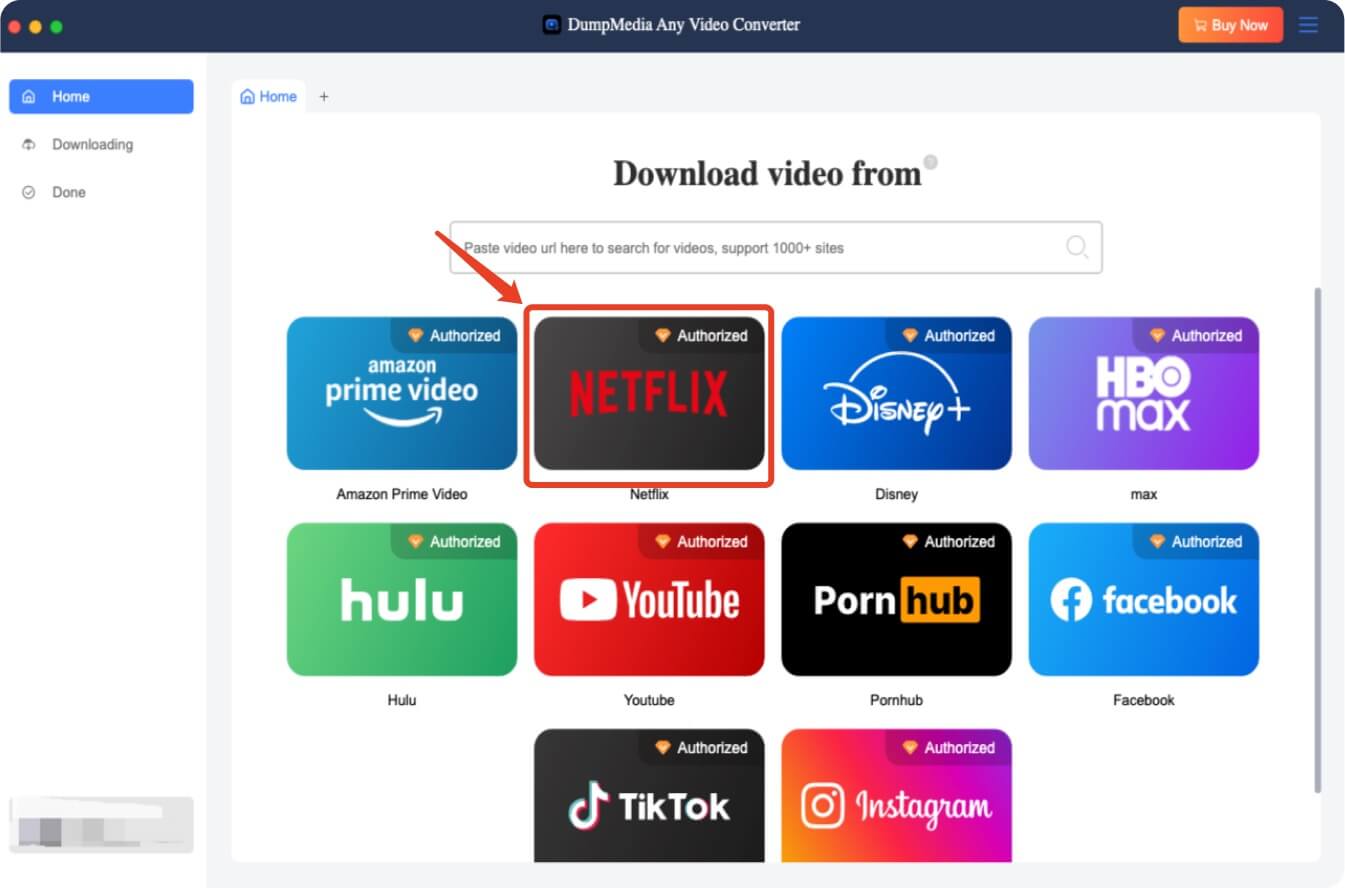Perché dovresti voler annullare il tuo abbonamento a Netflix?
Netflix è una delle piattaforme di streaming leader a livello mondiale, con un'ampia varietà di serie TV, film e documentari. Tuttavia, potresti pensare di annullare l'abbonamento per diversi motivi:
- Costo: Gli abbonamenti a Netflix possono diventare costosi nel tempo, soprattutto dopo i recenti aumenti di prezzo.
- Contenuto: Se non sei soddisfatto della libreria attuale, potrebbe essere il momento di provare altre piattaforme.
- Servizi alternativi: Servizi come Disney+, Amazon Prime e HBO Max potrebbero offrirti ancora più contenuti che ami.
- Pausa temporanea: A volte le persone hanno semplicemente bisogno di una pausa dalle serie TV e mettere in pausa Netflix potrebbe essere la soluzione.
Come annullare l'abbonamento Netflix
Disdire l'abbonamento a Netflix è un processo semplice, sia da computer che da dispositivo mobile. Ecco una guida dettagliata per entrambi i metodi.
Opzione 1: Annulla Netflix sul tuo computer
- Vai al sito web di Netflix.
Apri il browser e visita la homepage di Netflix (www.netflix.com).
- Accedi al tuo account.
Inserisci le tue credenziali di accesso (email e password) per accedere al tuo account Netflix.
- Vai a Impostazioni account.
Una volta effettuato l'accesso, clicca sull'icona del tuo profilo nell'angolo in alto a destra e seleziona "Account" dal menu a discesa.
- Fare clic su "Annulla iscrizione".
Scorri verso il basso fino alla sezione Abbonamento e fatturazione. Qui troverai l'opzione "Annulla abbonamento". Cliccaci sopra.
- Conferma annullamento.
Segui le istruzioni per confermare la tua decisione di annullare l'abbonamento. Netflix ti mostrerà i giorni rimanenti del tuo abbonamento e potrebbe offrirti l'opzione di sospendere l'account anziché annullarlo completamente.
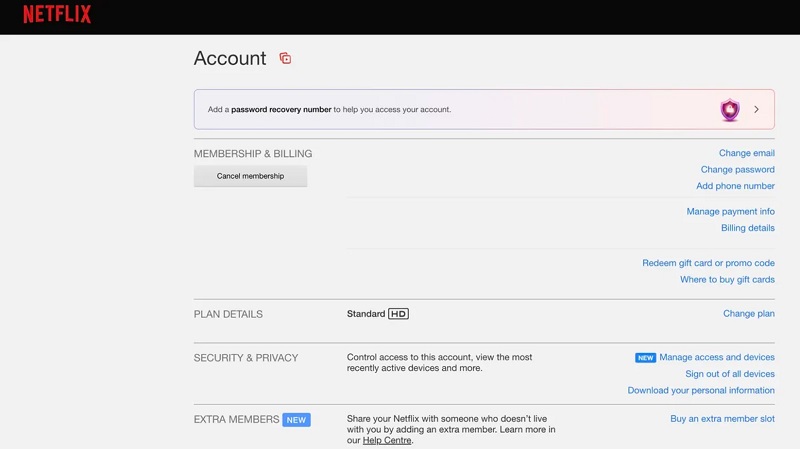
Opzione 2: Annulla Netflix sul tuo dispositivo mobile (iOS/Android)
- Apri l'app Netflix.
Avvia l'app Netflix sul tuo dispositivo mobile ed effettua l'accesso.
- Vai a Impostazioni account.
Tocca l'icona del tuo profilo nell'angolo in alto a destra e vai su "Account" nel menu delle impostazioni.
- Seleziona "Annulla abbonamento".
Nella sezione Account, scorri verso il basso per trovare l'opzione "Annulla iscrizione" e toccala.
- Conferma la tua cancellazione.
Seguire le istruzioni per completare la procedura di cancellazione.
È possibile sospendere l'account Netflix anziché annullarlo?
Sì! Se non sei sicuro di voler annullare completamente il tuo abbonamento a Netflix, puoi metterlo in pausa per qualche mese. Netflix non offre un'opzione di pausa integrata, ma puoi semplicemente annullare l'abbonamento e riprenderlo quando vuoi. I dati del tuo account, inclusi la cronologia delle visualizzazioni e i consigli, rimarranno intatti, così potrai riprendere da dove eri rimasto al tuo ritorno.
Cosa succede dopo aver annullato l'abbonamento a Netflix?
- Accesso ai contenuti: Dopo la cancellazione, avrai comunque accesso ai contenuti Netflix fino alla fine del ciclo di fatturazione. Al termine del ciclo di fatturazione, l'accesso verrà revocato.
- Fatturazione: Non ti verrà addebitato alcun costo una volta terminato il periodo di abbonamento corrente.
- Conservazione dei dati: Netflix conserva i tuoi dati fino a 10 mesi dopo la cancellazione, quindi se decidi di riattivare il tuo account, le tue preferenze e i tuoi consigli verranno mantenuti.
Come annullare l'abbonamento a Netflix se ti sei iscritto tramite servizi di terze parti
Se ti sei iscritto a Netflix tramite un servizio di terze parti come iTunes, Google Play o il tuo fornitore di servizi via cavo, dovrai annullare l'abbonamento direttamente tramite il fornitore in questione.
- Annulla tramite iTunes (Apple):
Vai alle impostazioni del tuo account iTunes, clicca su "Abbonamenti", trova Netflix e annullalo.
- Annulla tramite Google Play:
Apri il Google Play Store, vai alle impostazioni del tuo account, seleziona "Abbonamenti" e poi annulla Netflix.
- Annulla tramite il fornitore via cavo:
Per le istruzioni sulla disdetta, rivolgiti al tuo fornitore di servizi via cavo, poiché possono variare a seconda del fornitore.
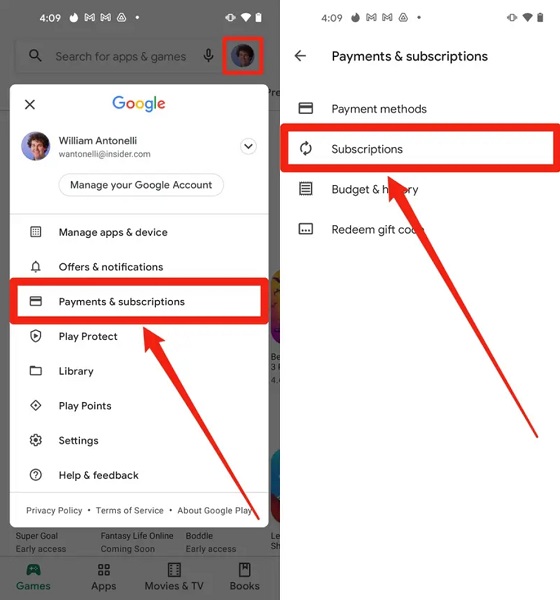
Mantieni i tuoi contenuti Netflix dopo la cancellazione con DumpMedia Convertitore video Netflix
Se stai pianificando di annullare il tuo account Netflix ma non vuoi perdere l'accesso ai tuoi programmi e film Netflix preferiti, prendi in considerazione l'utilizzo DumpMedia Convertitore video NetflixQuesto potente strumento ti permette di scaricare contenuti Netflix per la visione offline, così potrai conservare i tuoi titoli preferiti anche dopo la scadenza dell'abbonamento. Grazie alla sua interfaccia intuitiva e alle elevate velocità di download, non dovrai mai preoccuparti di perdere l'accesso alla tua libreria Netflix.
Scarica gratis
Scarica gratis
Istruzioni per l’uso: DumpMedia Convertitore video Netflix
- Scarica e installa DumpMedia Convertitore video Netflix
Vai al sito ufficiale DumpMedia Convertitore video Netflix e scarica il software per WinWindows o Mac, a seconda del sistema operativo. Segui le istruzioni di installazione per configurare il software sul tuo dispositivo.
- Avvia il programma
Una volta installato, apri il DumpMedia Convertitore video Netflix software sul tuo computer.
- Accedi al tuo account Netflix
Per iniziare a scaricare i video, accedi al tuo account Netflix tramite il software. Inserisci le tue credenziali di accesso Netflix (email e password) per consentire al convertitore di accedere al tuo account.
- Cerca contenuti da scaricare
Utilizza la funzione di ricerca integrata per trovare il programma o il film Netflix che desideri salvare. Puoi cercare i tuoi titoli preferiti per nome o sfogliare i consigli del tuo account.
- Seleziona Qualità e formato video
Dopo aver scelto il titolo che vuoi scaricare, puoi selezionare la qualità video (fino a HD) e il formato in cui desideri salvare il contenuto (MP4, MKV, ecc.).
- Avvia il download
Dopo aver selezionato la qualità e il formato del video, clicca sul pulsante "Download". Il software inizierà a scaricare il video. La velocità del download dipenderà dalla tua connessione internet e dalla lunghezza del contenuto.
- Converti e salva i tuoi video
Una volta completato il download, puoi convertire il video se necessario. Seleziona semplicemente il file che desideri convertire e scegli il formato desiderato (come MP4 o MKV) per la visualizzazione offline.
- Goditi i tuoi contenuti Netflix offline
Una volta scaricati e convertiti i video, puoi goderti i tuoi film e serie Netflix offline, anche dopo aver annullato l'abbonamento. Trasferisci i video sui tuoi dispositivi (smartphone, tablet, ecc.) e guardali in qualsiasi momento, senza bisogno di una connessione internet attiva.
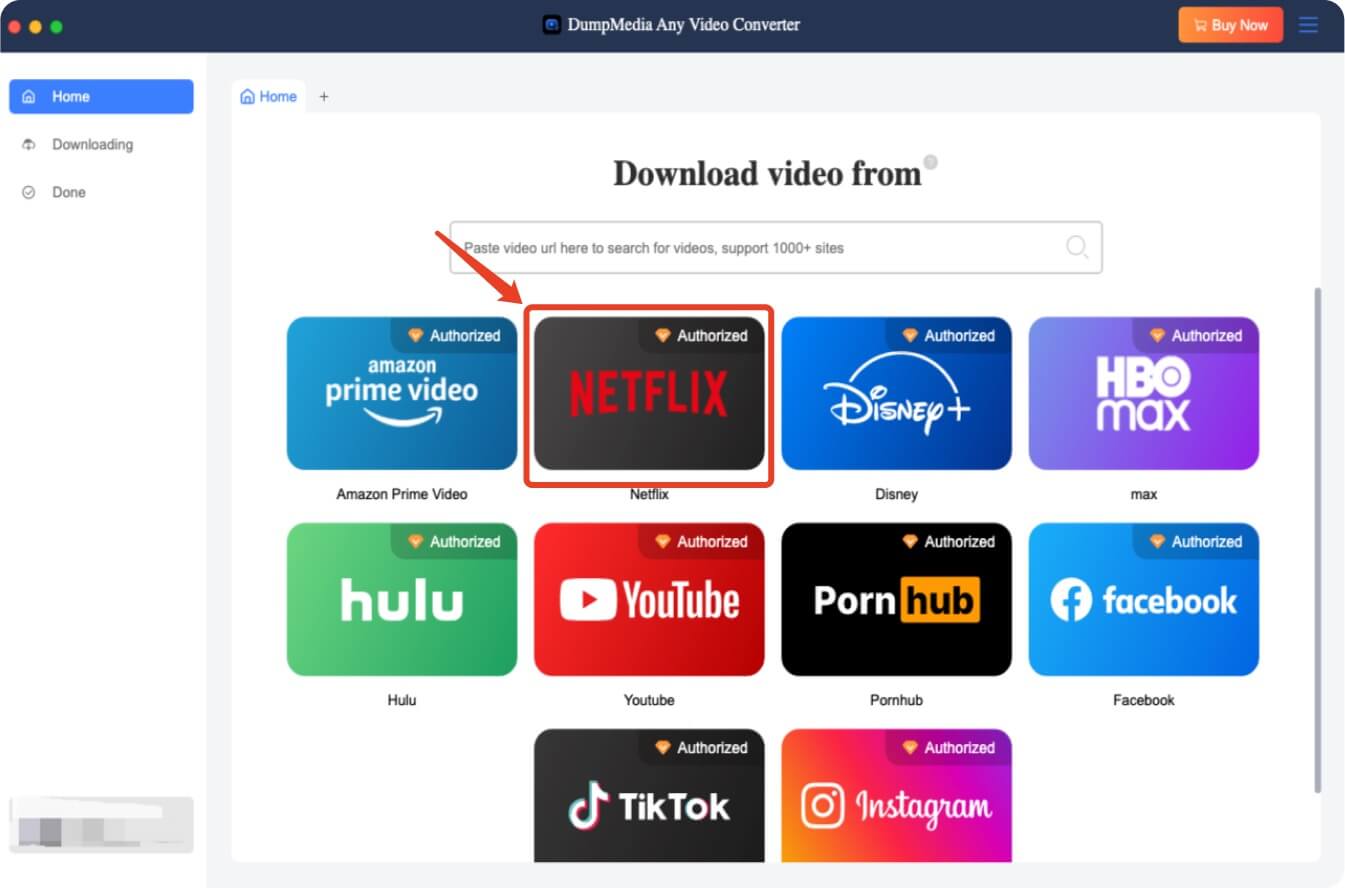
Conclusione
Disdire Netflix è facile e puoi sempre riattivare l'abbonamento quando vuoi. E se vuoi conservare i tuoi programmi e film preferiti anche dopo la disdetta, puoi utilizzare DumpMedia Netflix Video Converter è una soluzione intelligente. Scarica, converti e goditi i tuoi titoli Netflix preferiti sempre e ovunque, con o senza abbonamento.